iTools không nhận iPhone? Nguyên nhân và cách khắc phục hiệu quả – friend.com.vn
Deprecated: trim(): Passing null to parameter #1 ($string) of type string is deprecated in /home/caocap/public_html/wp-content/plugins/fixed-toc/frontend/html/class-dom.php on line 98
Có thể có nhiều bạn chưa biết iTool là gì nhưng nhưng đây là phần mềm hỗ trợ đắc lực cho người dùng quản lý tập tin trên iPhone. Tuy nhiên iTools không nhận iPhone là tình trạng chung mà người dùng iPhone hay gặp phải nhưng bạn vẫn chưa biết xử lý chúng như thế nào? Cùng theo dõi bài viết dưới đây để tìm ra nguyên nhân và cách khắc phục hậu quả tình trạng này nhé!
– Nếu bạn chưa biết cách sao lưu danh bạ trên iPhone bằng iTools đơn giản thì có thể tham khảo qua bài viết: 9 bước sao lưu danh bạ trên iPhone bằng iTools đơn giản nhất.
– Nếu bạn chưa biết cách copy nhạc, video từ máy tính vào iPhone bằng iTools thì hãy tham khảo qua bài viết: 4 bước để copy nhạc, video từ máy tính vào iPhone bằng iTools.
1. Nguyên nhân iTools không nhận iPhone
Nguyên nhân chính là do iTools yêu cầu bộ driver từ iTunes, nếu bộ driver từ iTunes bị lỗi hoặc hư hỏng thì sẽ khiến cho iTools không thể nhận diện được iPhone.
 iTools không nhận iPhone
iTools không nhận iPhone
Ngoài ra tình trạng này cũng có thể bắt nguồn từ dây cáp của bạn bị lỏng hoặc hư hỏng. Không những thế cũng có thể do hệ điều hành trên iPhone và iPad của bạn không tương thích với phần mềm gây ảnh hưởng cho đường truyền kết nối.
2. Cách khắc phục iTools không nhận iPhone
Gỡ cài đặt Apple Mobile Device Support
Bước 1: Mở tab Control Panel.
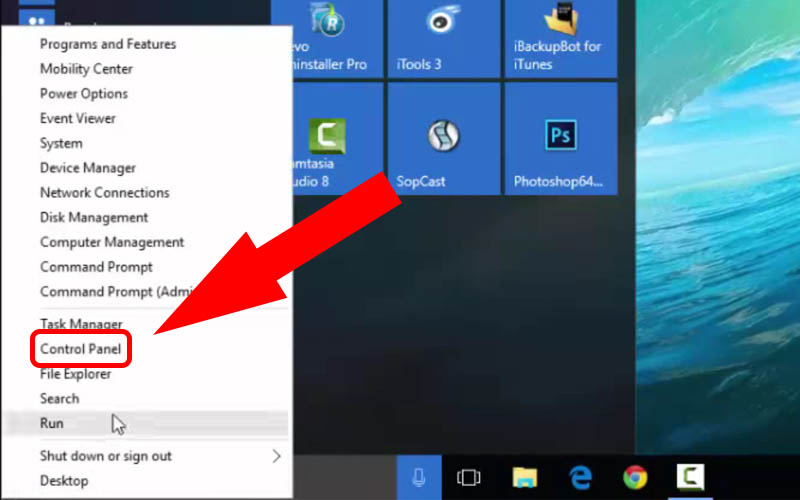 Mở tab Control Panel.
Mở tab Control Panel.
Bước 2: Chọn Uninstall a program ở Control Panel.
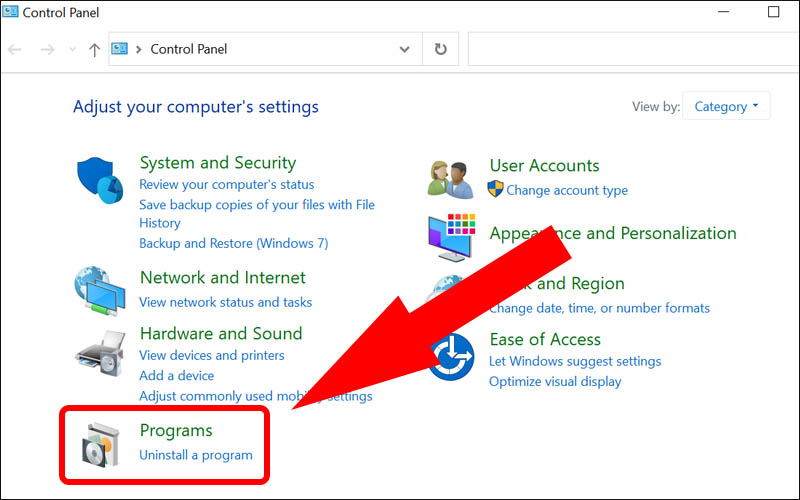 Chọn Uninstall a program ở Control Panel
Chọn Uninstall a program ở Control Panel
Bước 3: Click vào Apple Mobile Device Support > Chọn Uninstall để remove nó.
 Uninstall Apple Mobile Device Support
Uninstall Apple Mobile Device Support
Bước 4: Tải iTunes phiên bản mới nhất TẠI ĐÂY và cài đặt trên máy tính.
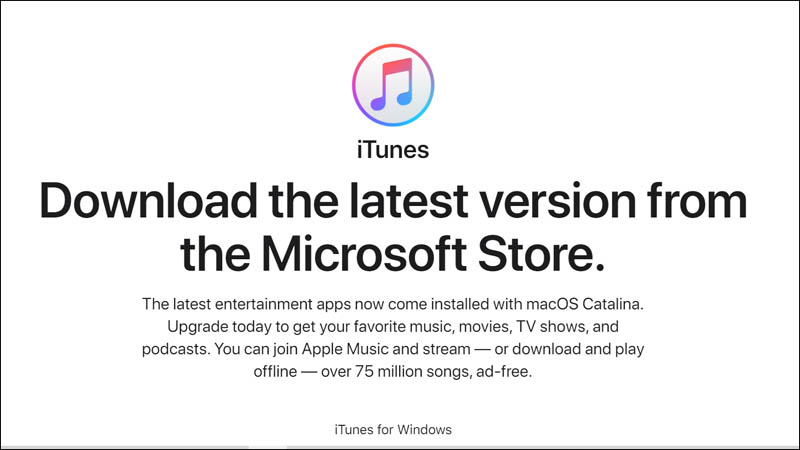 Tải iTunes phiên bản mới nhất về máy tính
Tải iTunes phiên bản mới nhất về máy tính
Cập nhật iTools lên phiên bản mới nhất
Bước 1: Tải và cài đặt phiên bản iTools mới nhất TẠI ĐÂY.
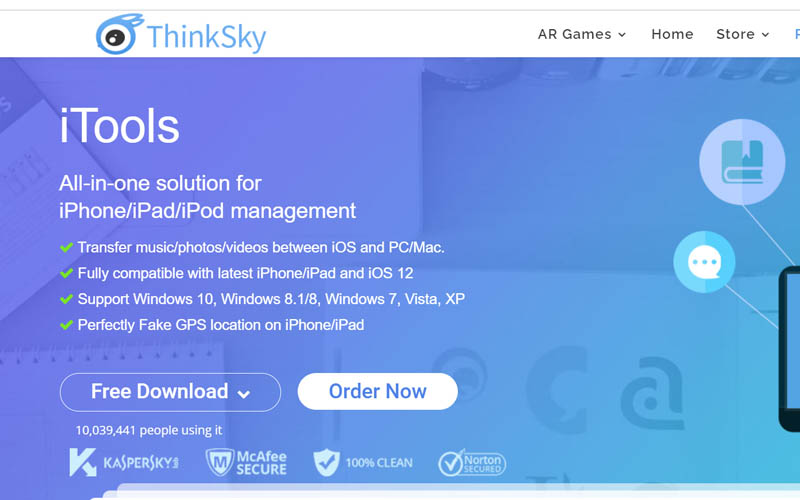 Tải và cài đặt phiên bản iTools mới nhất về máy tính
Tải và cài đặt phiên bản iTools mới nhất về máy tính
Bước 2: Mở iTools và click vào Connected, can’t recognize?.
 click vào Connected, can’t recognize?
click vào Connected, can’t recognize?
Bước 3: Click vào Repair driver.
 Click vào Repair driver.
Click vào Repair driver.
Bước 4: Click vào One-click Repair.
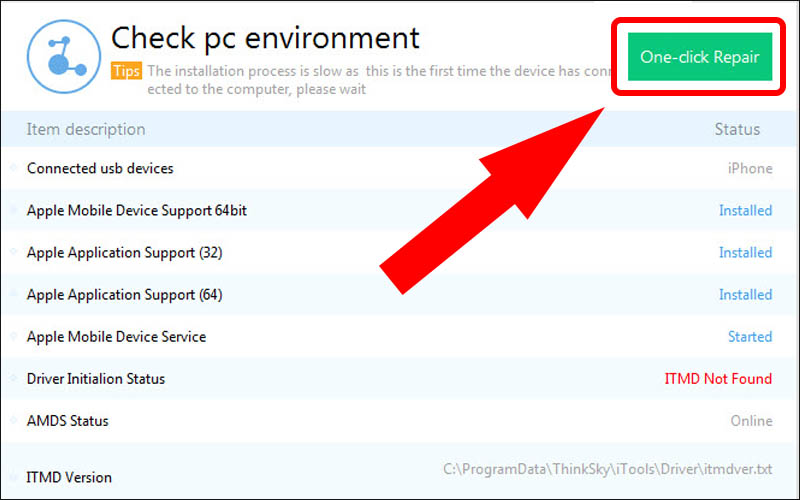 Click vào One-click Repair
Click vào One-click Repair
Lúc này hệ thống sẽ tự sửa lỗi cho bạn. Sau khi hoàn thành thì màn hình sẽ hiển thị như sau:
 Hệ thống đã hoàn thành sửa lỗi
Hệ thống đã hoàn thành sửa lỗi
3. Hướng dẫn cách kết nối iTunes với iPhone
Để tham khảo chi tiết về cách kết nối iTunes với iPhone hãy xem bài viết này: Cách tải iTunes và cài đặt cho máy tính Windows cực đơn giản.
Để có thể kết nối iTunes với iPhone một cách đơn giản thì hãy thực hiện như sau nhé:
Bước 1: Tải và cài đặt phiên bản iTunes mới nhất.
Lưu ý:
Nếu như trên máy tính của bạn đã cài đặt iTunes phiên bản cũ thì hãy gỡ bỏ và cài đặt mới hoàn toàn nhé! Hoặc bạn có thể cập nhật phiên bản mới dựa trên phiên bản cũ.
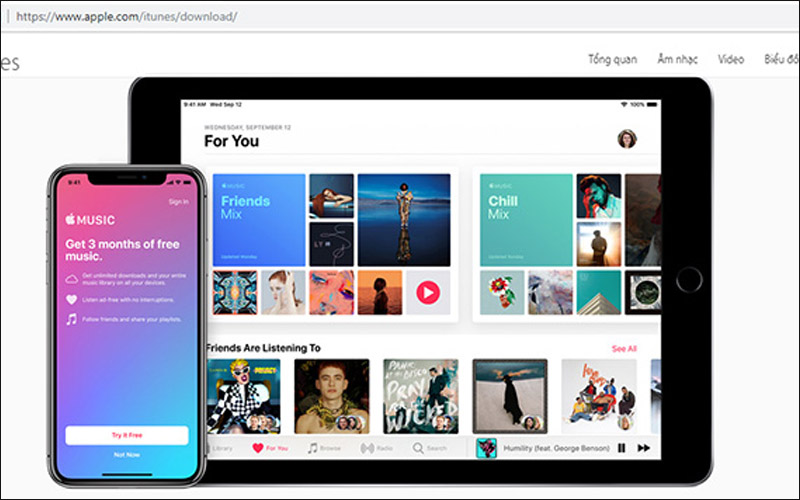 : Tải và cài đặt phiên bản iTunes mới nhất
: Tải và cài đặt phiên bản iTunes mới nhất
Bước 2: Dùng cáp kết nối giữa máy tính và iPhone.
 Dùng cáp kết nối giữa máy tính và iPhone
Dùng cáp kết nối giữa máy tính và iPhone
Chọn Tin cậy ( Trust) để cho phép máy tính kết nối với iPhone
 Chọn tin cậy để máy tính và iPhone kết nối
Chọn tin cậy để máy tính và iPhone kết nối
Bước 3: Một số thông báo về iCloud sẽ xuất hiện.
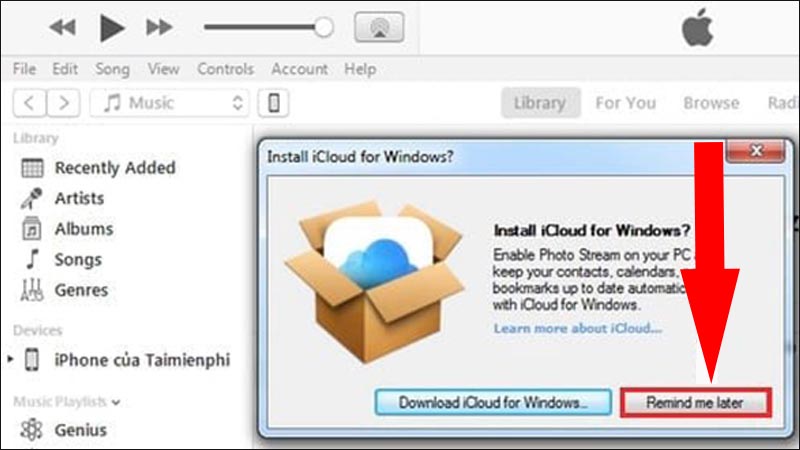 chọn Remind me later để không tải các dữ liệu cá nhân
chọn Remind me later để không tải các dữ liệu cá nhân
Lưu ý:
Click download toàn bộ dữ liệu trên iCloud về máy tính. Nhưng nếu sử dụng máy tính công cộng thì hãy chọn Remind me later để không tải các dữ liệu cá nhân này.
Bước 4: Click vào iPhone để xem iPhone của bạn trên iTunes.
 Click vào iPhone để xem iPhone trên iTunes
Click vào iPhone để xem iPhone trên iTunes
Một số mẫu laptop giúp bạn tìm kiếm thông tin mượt mà hơn:
-
 Có Không
Có Không
Cám ơn bạn đã phản hồi

Xin lỗi bài viết chưa đáp ứng nhu cầu của bạn. Vấn đề bạn gặp phải là gì?
Đang làm gặp lỗi, không có trong hướng dẫn Đã làm nhưng không thành công Bài viết không đúng nhu cầu Bài viết đã cũ, thiếu thông tin GỬI 
- Share CrocoBlock key trọn đời Download Crocoblock Free
- Cung cấp tài khoản nghe nhạc đỉnh cao Tidal Hifi – chất lượng âm thanh Master cho anh em mê nhạc.
- Hướng Dẫn Cách Chèn Video Vào Proshow Producer Không Nhận Video, Hình Ảnh
- Làm thế nào để có trí nhớ tốt
- iOS 13.1 và iPadOS sẽ ra mắt vào ngày 24 tháng 9 Thủ thuật
- Hướng dẫn cách reset Android TV Box để khắc phục các lỗi cơ bản
- Download Anger of Stick 5 : Zombie Mod Apk 1.1.61 (Unlimited Money)
Bài viết cùng chủ đề:
-
Mẹo Thi Lý Thuyết Bằng C Dễ Nhớ Nhất – Thi Đậu 100%
-
Top 5 phần mềm dịch tiếng Anh cho máy tính chuẩn nhất
-
Hình nền thần tài đẹp nhất
-
VK – Mạng xã hội nổi tiếng thế giới – Download.com.vn
-
TOP 10 ứng dụng xem tivi trực tuyến trên điện thoại Android, iPhone – Thegioididong.com
-
Share Acc Vip Fshare 2018 – Tài Khoản Fshare Vip Tốc Độ Cao
-
Cách đặt iPhone/iPad vào chế độ DFU để khôi phục – QuanTriMang.com
-
Cách cài Ubuntu song song với Windows 10, 8, 7 UEFI và GPT
-
Hướng dẫn cách lấy dữ liệu từ điện thoại chết nguồn
-
[Update 2021] Cách giảm dung lượng ảnh trên điện thoại
-
Khuyến mãi hấp dẫn cho Tân sinh viên 2016 mạng Viettel
-
“Tất tần tật” kinh nghiệm mua vé máy bay bạn không nên bỏ qua!
-
4 cách định vị Zalo người khác đang ở đâu, tìm vị trí qua Zalo
-
Diện chẩn Điều khiển liệu pháp Bùi Quốc Châu
-
Sửa lỗi Full Disk 100% trên Windows với 14 thủ thuật sau – QuanTriMang.com
-
Top 3 phần mềm diệt virus miễn phí cho WinPhone

 Có Không
Có Không 











